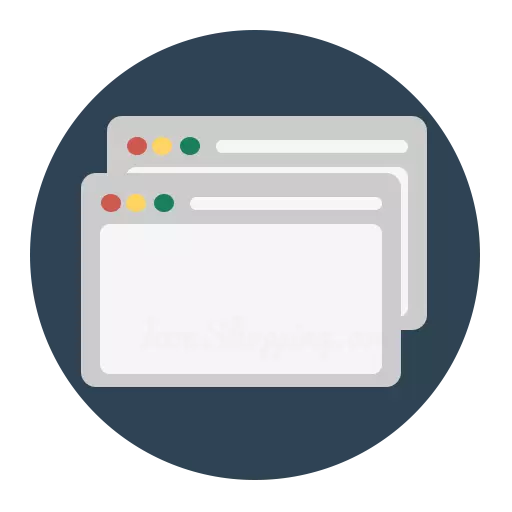
Mozilla Firefox 브라우저는 사용자 정의에 많은 기회가 많은 기능적 웹 브라우저입니다. 특히 사용자는 새 탭을 구성하고 표시 할 수 있습니다.
탭은 모든 브라우저 사용자 Mozilla Firefox를 즐기고 새로운 탭을 만드는데, 동시에 여러 웹 리소스를 방문 할 수 있습니다. 그리고 맛에 새 탭을 구성하면 웹 서핑이 훨씬 생산적이됩니다.
Mozilla Firefox에서 새 탭을 설정하는 방법은 무엇입니까?
Mozilla Firefox의 또 다른 숫자는 숨겨진 설정 메뉴를 사용하는 브라우저에서 브라우저에서 새로운 탭을 구성 할 수 있으므로 웹 페이지의 모든 주소를 절대적으로 설정할 수 있습니다.
행동하는 데 어떻게 필요했는지를 기억하십시오. Mozilla Firefox 주소 라인에서 필요했습니다. 링크를 클릭하십시오.
정보 : config.
사용자는 경고와 함께 동의하고 숨겨진 설정 메뉴로 전환됩니다.
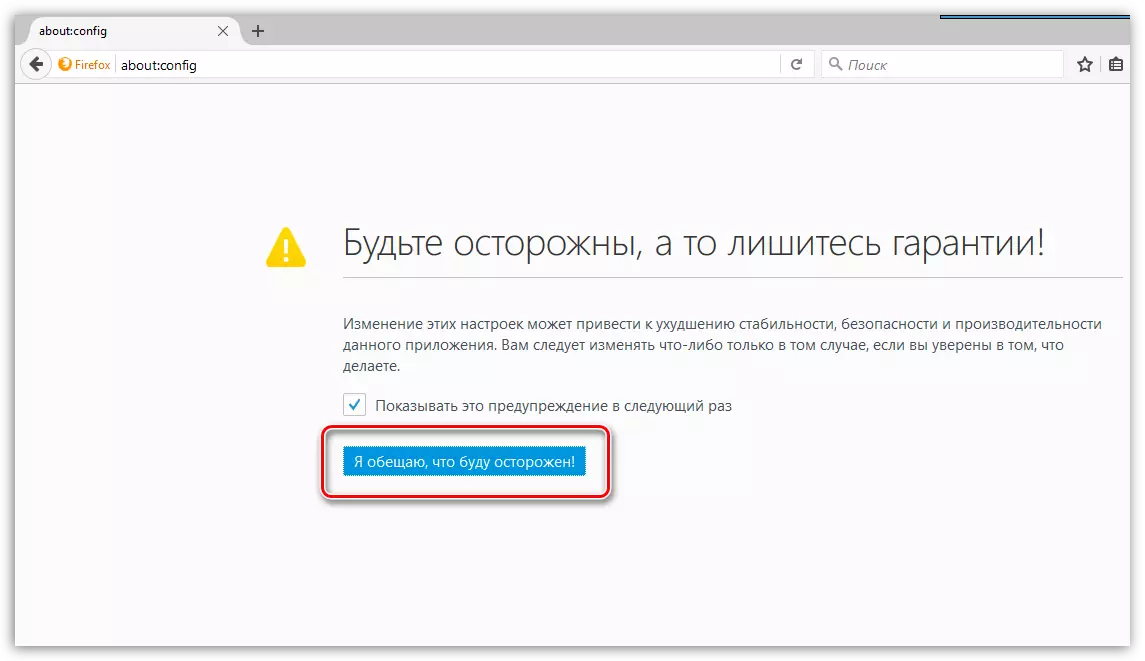
매개 변수를 찾아야했습니다. Ctrl + F 키 조합을 눌러 검색 문자열을 표시하여 다음 매개 변수가 이미 발견 되어이 작업을 수행하는 것이 가장 쉽습니다.
browser.newtab.url.
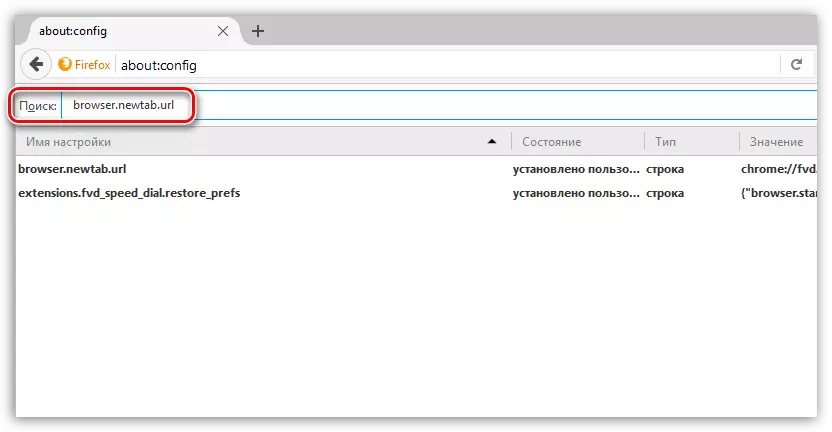
매개 변수를 두 번 클릭하면 새 탭을 만들 때마다 매번로드되는 웹 페이지의 절대적으로 모든 주소를 설정할 수 있습니다.

불행히도, 이후이 기회는 제거되었습니다 Mozilla는 일반적으로 바이러스를 효과적으로 싸우는 것을 고려하여 규칙으로 새로운 탭의 주소를 변경하는 것을 목표로합니다.
이제 바이러스뿐만 아니라 새 탭을 변경할 수 없지만 사용자도 변경할 수 없습니다.
이와 관련하여 표준 수단 및 제 3 자 추가의 두 가지 방법으로 탭을 변경할 수 있습니다.
새 탭 표준을 설정하십시오
새 기본 탭을 만들 때 Mozilla는 브라우저에서 방문한 최고 웹 페이지를 표시합니다. 이 목록은 보완 할 수 없지만 불필요한 웹 페이지를 삭제할 수 있습니다. 이렇게하려면 마우스를 페이지 위로 마우스를 올려 놓은 다음 크로스가있는 표시된 아이콘을 클릭하십시오.
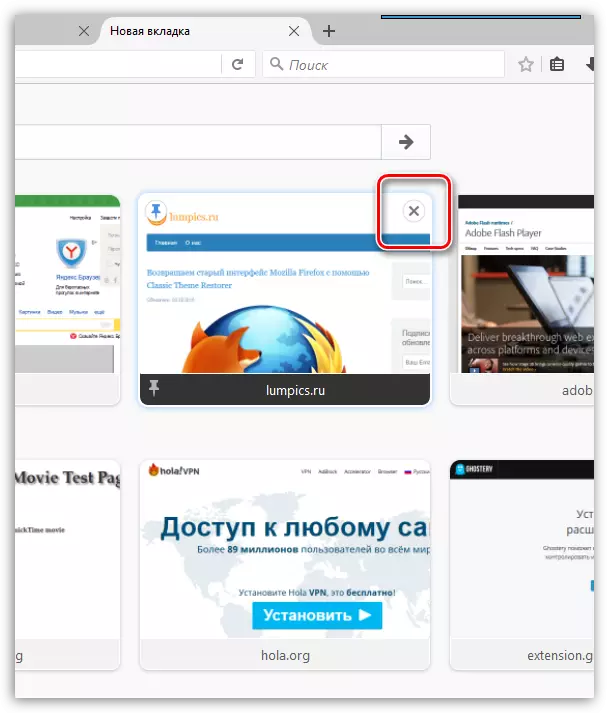
또한 페이지가 새로운 타일의 모양을 나타낸 후에 페이지를 해당 위치를 변경하지 않으려면 원하는 위치에 고정 될 수 있습니다. 이렇게하려면 커서를 페이지의 미니어처로 잡고 원하는 위치로 이동 한 다음 타일 위로 가우고 핀 아이콘을 클릭하십시오.

자주 방문한 페이지 목록을 희석하여 Mozilla를 제공 할 수 있습니다. 이렇게하려면 장비 아이콘의 새 탭의 오른쪽 상단 모서리와 표시된 창에서 항목 근처의 상자를 선택하십시오. "제공되는 사이트 포함".
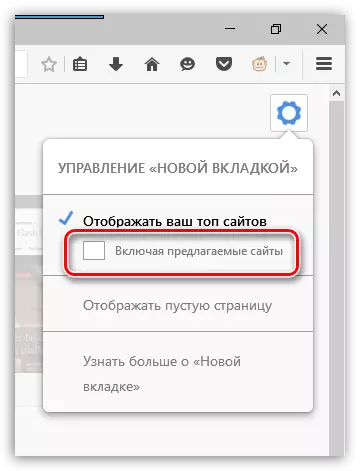
새 탭에서 시각적 책갈피조차하지 않으려면 기어 아이콘 아래에 숨어있는 것과 동일한 메뉴에서 항목 근처의 지점을 확인하십시오. "빈 페이지 표시".
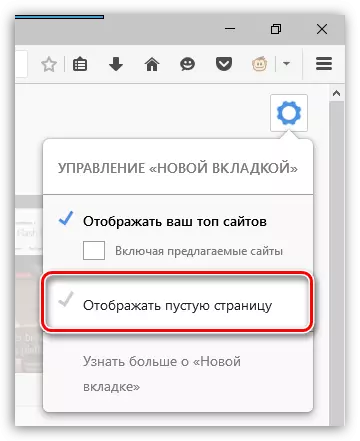
추가 기능을 사용하여 새 탭 설정
분명히 애드온을 사용하는 것을 알고 있으면 Mozilla Firefox 브라우저의 작업을 완전히 늘릴 수 있습니다.
따라서 새 탭의 타사 창에 만족하지 않으면 추가 기능을 사용하여 재활용 할 수 있습니다.
우리 사이트에서 이미 추가 기능 시각적 북마크, 단축 다이얼 및 빠른 다이얼을 처리했습니다. 이러한 모든 추가 사항은 새로운 탭을 만들 때마다 시각적 북마크를 사용하여 작업 할 수 있습니다.
Visual Bookmarks를 다운로드하십시오
다운로드 단축 다이얼
빠른 다이얼을 다운로드하십시오
Mozilla 개발자는 오래된 기능을 추가하는 업데이트를 정기적으로 릴리스하고 이전 기능을 제거합니다. 새로운 탭을 구성하는 기능을 제거하는 단계는 얼마나 효과적이지만 시간이 표시되지만 지금 사용자는 다른 솔루션을 찾아야합니다.
